ملاحظة
يتطلب الوصول إلى هذه الصفحة تخويلاً. يمكنك محاولة تسجيل الدخول أو تغيير الدلائل.
يتطلب الوصول إلى هذه الصفحة تخويلاً. يمكنك محاولة تغيير الدلائل.
تشرح هذه المقالة كيفية إنشاء تناظر شبكة Azure الظاهرية أو تغييره أو حذفه. يربط نظير الشبكة الظاهرية الشبكات الظاهرية عبر المناطق باستخدام شبكة Azure الأساسية. تعرف على المزيد في نظرة عامة على تناظر الشبكة الظاهرية أو البرنامج التعليمي لنظير الشبكة الظاهرية.
المتطلبات الأساسية
إذا لم يكن لديك حساب Azure مع اشتراك نشط، فنشئ حسابا مجانا. أكمل إحدى هذه المهام قبل البدء في ما تبقى من هذه المقالة:
سجل الدخول إلى مدخل Microsoft Azure باستخدام حساب Azure الذي لديه الأذونات اللازمة للعمل مع النظراء.
إنشاء تناظر شبكة ظاهرية
قبل إنشاء نظير، تعرف على المتطلبات والقيود والأذونات الضرورية.
في مربع البحث أعلى مدخل Microsoft Azure، أدخل Virtual network. حدد الشبكات الظاهرية في نتائج البحث.
في الشبكات الظاهرية، حدد الشبكة التي تريد إنشاء نظير لها.
حدد Peerings في Settings.
حدد + إضافة.
أدخل قيم الإعدادات التالية أو حددها، ثم حدد إضافة.
إعدادات الوصف ملخص الشبكة الظاهرية عن بعد اسم رابط النظير اسم النظير من الشبكة الظاهرية المحلية. يجب أن يكون الاسم فريداً داخل الشبكة الظاهرية. نموذج توزيع الشبكة الظاهرية حدد نموذج النشر الذي تم نشر الشبكة الظاهرية التي تريد الاتصال بها من خلاله. أعرف مُعرّف موردي إذا كان لديك حق الوصول للقراءة إلى الشبكة الظاهرية التي تريد التناظر معها، فاترك خانة الاختيار هذه غير محددة. إذا كنت تفتقر إلى الوصول للقراءة إلى الشبكة الظاهرية أو الاشتراك الذي تريد التناظر معه، فحدد خانة الاختيار هذه. معرف المورد يظهر هذا الحقل عند تحديد خانة الاختيار أعرف معرف المورد الخاص بي. يجب أن يكون معرّف المورد الذي تدخله لأي شبكة ظاهرية موجودة في نفس منطقة Azure أو منطقة Azure أخرى مدعومة مثل هذه الشبكة الظاهرية.
يبدو معرف المورد الكامل مشابها ل/subscriptions/<Id>/resourceGroups/<resource-group-name>/providers/Microsoft.Network/virtualNetworks/<virtual-network-name>.
يمكنك الحصول على معرف المورد لشبكة ظاهرية عن طريق عرض خصائص شبكة ظاهرية. لمعرفة كيفية عرض خصائص أي شبكة ظاهرية، راجع إدارة الشبكات الظاهرية. يجب تعيين أذونات المستخدم إذا كان الاشتراك مقترنا بمستأجر Microsoft Entra مختلف عن الاشتراك مع الشبكة الظاهرية التي تقوم بإقرانها. إضافة مستخدم من كل مستأجر كمستخدم ضيف في المستأجر المقابل.الاشتراك حدد اشتراك الشبكة الظاهرية التي تريد التناظر معها. يتم سرد اشتراك واحد أو أكثر، اعتمادا على عدد الاشتراكات التي يمكن لحسابك الوصول إليها. الشبكة الظاهرية حدد الشبكة الظاهرية البعيدة. إعدادات تناظر الشبكة الظاهرية البعيدة السماح للشبكة الظاهرية النظيرة بالوصول إلى "vnet-1" بشكل افتراضي، يتم تحديد هذا الخيار.
- حدد هذا الخيار للسماح بنسبة استخدام الشبكة من الشبكة الظاهرية النظيرة إلى 'vnet-1.' يتيح هذا الإعداد الاتصال بين المركز والتحدث في تخطيط شبكة النظام المحوري ويسمح للجهاز الظاهري في الشبكة الظاهرية النظيرة بالاتصال بجهاز ظاهري في 'vnet-1'. تتضمن علامة خدمة VirtualNetwork لمجموعات أمان الشبكة الشبكة الظاهرية والشبكة الظاهرية المتناظرة عند تحديد هذا الإعداد. لمعرفة المزيد حول علامات الخدمة، راجع علامات خدمة Azure.السماح للشبكة الظاهرية النظيرة بتلقي نسبة استخدام الشبكة التي تمت إعادة توجيهها من "vnet-1" لا يتم تحديد هذا الخيار بشكل افتراضي.
- يتيح تمكين هذا الخيار للشبكة الظاهرية النظيرة تلقي نسبة استخدام الشبكة من الشبكات الظاهرية المتناظرة إلى 'vnet-1'. على سبيل المثال، إذا كان vnet-2 يحتوي على NVA يتلقى نسبة استخدام الشبكة من خارج vnet-2 التي يتم إعادة توجيهها إلى vnet-1، يمكنك تحديد هذا الإعداد للسماح لنسبة استخدام الشبكة هذه بالوصول إلى vnet-1 من vnet-2. في حين أن تمكين هذه الإمكانية يسمح بحركة المرور المعاد توجيهها من خلال التناظر، إلا إنه لا ينشئ أي مسارات محددة من قِبَل المستخدم أو أجهزة ظاهرية للشبكة. يتم إنشاء المسارات المُعرَّفة من قِبَل المستخدم والأجهزة الظاهرية للشبكة بشكل منفصل.السماح لخادم البوابة أو المسار في الشبكة الظاهرية النظيرة بإعادة توجيه حركة المرور إلى "vnet-1" لا يتم تحديد هذا الخيار بشكل افتراضي.
- يتيح تمكين هذا الإعداد ل "vnet-1" تلقي نسبة استخدام الشبكة من بوابة الشبكات الظاهرية النظيرة أو خادم التوجيه. لتمكين هذا الخيار، يجب أن تحتوي الشبكة الظاهرية النظيرة على بوابة أو خادم توجيه.تمكين الشبكة الظاهرية النظيرة لاستخدام بوابة 'vnet-1' البعيدة أو خادم التوجيه لا يتم تحديد هذا الخيار بشكل افتراضي.
- لا يمكن تمكين هذا الخيار إلا إذا كان لدى "vnet-1" بوابة بعيدة أو خادم توجيه وتمكن "vnet-1" "السماح للبوابة في "vnet-1" بإعادة توجيه نسبة استخدام الشبكة إلى الشبكة الظاهرية النظيرة." يمكن تمكين هذا الخيار في واحد فقط من نظيرات الشبكات الظاهرية المتناظرة.
يمكنك أيضا تحديد هذا الخيار، إذا كنت تريد أن تستخدم هذه الشبكة الظاهرية خادم التوجيه البعيد لتبادل المسارات، راجع Azure Route Server.
ملاحظة:لا يمكنك استخدام البوابات البعيدة إذا كان لديك بالفعل بوابة تم تكوينها في شبكتك الظاهرية. لمعرفة المزيد حول استخدام بوابة للعبور، راجع تكوين بوابة VPN للنقل في تناظر شبكة ظاهرية.ملخص الشبكة الظاهرية المحلية اسم رابط النظير اسم النظير من الشبكة الظاهرية البعيدة. يجب أن يكون الاسم فريداً داخل الشبكة الظاهرية. إعدادات تناظر الشبكة الظاهرية المحلية السماح ل "vnet-1" بالوصول إلى الشبكة الظاهرية النظيرة بشكل افتراضي، يتم تحديد هذا الخيار.
- حدد هذا الخيار للسماح بحركة المرور من "vnet-1" إلى الشبكة الظاهرية النظيرة. يتيح هذا الإعداد الاتصال بين المركز والمتحدث في تخطيط شبكة النظام المحوري ويسمح للجهاز الظاهري في "vnet-1" بالاتصال بجهاز ظاهري في الشبكة الظاهرية النظيرة.السماح ل "vnet-1" بتلقي نسبة استخدام الشبكة التي تمت إعادة توجيهها من الشبكة الظاهرية النظيرة لا يتم تحديد هذا الخيار بشكل افتراضي.
- يتيح تمكين هذا الخيار ل "vnet-1" تلقي نسبة استخدام الشبكة من الشبكات الظاهرية النظيرة للشبكة الظاهرية النظيرة. على سبيل المثال، إذا كان vnet-2 يحتوي على NVA يتلقى نسبة استخدام الشبكة من خارج vnet-2 التي يتم إعادة توجيهها إلى vnet-1، يمكنك تحديد هذا الإعداد للسماح لحركة المرور هذه بالوصول إلى vnet-1 من vnet-2. في حين أن تمكين هذه الإمكانية يسمح بحركة المرور المعاد توجيهها من خلال التناظر، إلا إنه لا ينشئ أي مسارات محددة من قِبَل المستخدم أو أجهزة ظاهرية للشبكة. يتم إنشاء المسارات المُعرَّفة من قِبَل المستخدم والأجهزة الظاهرية للشبكة بشكل منفصل.السماح لخادم البوابة أو المسار في "vnet-1" بإعادة توجيه نسبة استخدام الشبكة إلى الشبكة الظاهرية النظيرة لا يتم تحديد هذا الخيار بشكل افتراضي.
- يتيح تمكين هذا الإعداد للشبكة الظاهرية النظيرة تلقي نسبة استخدام الشبكة من بوابة "vnet-1" أو خادم التوجيه. لتمكين هذا الخيار، يجب أن يحتوي "vnet-1" على بوابة أو خادم توجيه.تمكين "vnet-1" لاستخدام البوابة البعيدة للشبكات الظاهرية النظيرة أو خادم التوجيه لا يتم تحديد هذا الخيار بشكل افتراضي.
- يمكن تمكين هذا الخيار فقط إذا كانت الشبكة الظاهرية النظيرة تحتوي على بوابة بعيدة أو خادم توجيه وتمكن الشبكة الظاهرية النظيرة "السماح للبوابة في الشبكة الظاهرية النظيرة بإعادة توجيه نسبة استخدام الشبكة إلى "vnet-1"." يمكن تمكين هذا الخيار في واحد فقط من نظراء "vnet-1".
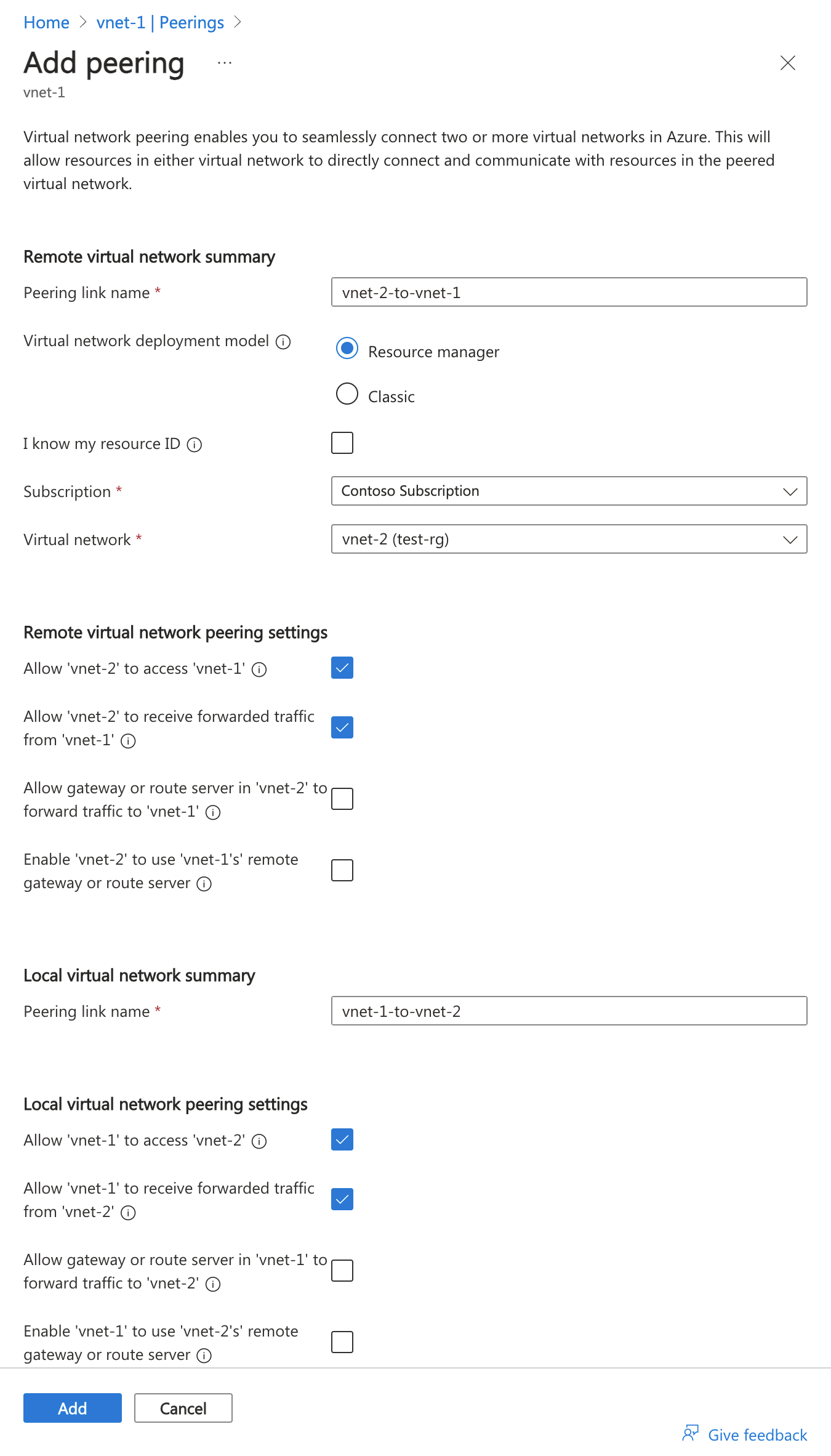
إشعار
إذا كنت تستخدم بوابة شبكة ظاهرية لإرسال حركة المرور المحلية بشكل متعني إلى شبكة ظاهرية نظيرة، يجب تعيين نطاق IP للشبكة الظاهرية المتناظرة لجهاز VPN المحلي على نسبة استخدام الشبكة "المثيرة للاهتمام". قد تحتاج إلى إضافة جميع عناوين CIDR الخاصة بشبكة Azure الظاهرية إلى تكوين نفق IPsec VPN الخاص بالموقع-2 على جهاز VPN المحلي. تتضمن عناوين CIDR موارد مثل Hub و Spokes وتجمعات عناوين IP من نقطة إلى موقع 2. وإلا، لا يمكن للموارد المحلية الاتصال بالموارد في الشبكة الظاهرية النظيرة. يتم توصيل حركة المرور المثيرة للاهتمام من خلال اقترانات أمان المرحلة 2. ينشئ اقتران الأمان نفق VPN مخصص لكل شبكة فرعية محددة. يجب أن يدعم مستوى بوابة الشبكة الظاهرية الخاصة المحلي وAzure VPN نفس العدد من أنفاق VPN من موقع إلى موقعين والشبكات الفرعية لشبكة Azure الظاهرية. وإلا، لا يمكن للموارد المحلية الاتصال بالموارد في الشبكة الظاهرية النظيرة. راجع وثائق VPN المحلية للحصول على إرشادات لإنشاء اقترانات أمان المرحلة 2 لكل شبكة فرعية محددة لشبكة Azure الظاهرية.
- حدد الزر تحديث بعد بضع ثوان، وستتغير حالة التناظر من التحديث إلى متصل.
للحصول على إرشادات مفصلة خطوة بخطوة حول تنفيذ التناظر بين الشبكات الظاهرية في مختلف الاشتراكات ونماذج النشر، راجع الخطوات التالية.
عرض إعدادات التناظر أو تغييرها
قبل تغيير التناظر، تعرف على المتطلبات والقيود والأذونات الضرورية.
في مربع البحث أعلى مدخل Microsoft Azure، أدخل Virtual network. حدد الشبكات الظاهرية في نتائج البحث.
حدد الشبكة الظاهرية التي ترغب في عرض إعدادات التناظر الخاصة بها أو تغييرها في الشبكات الظاهرية.
حدد التناظرات في الإعدادات ثم حدد النظير الذي تريد عرض الإعدادات له أو تغييرها.
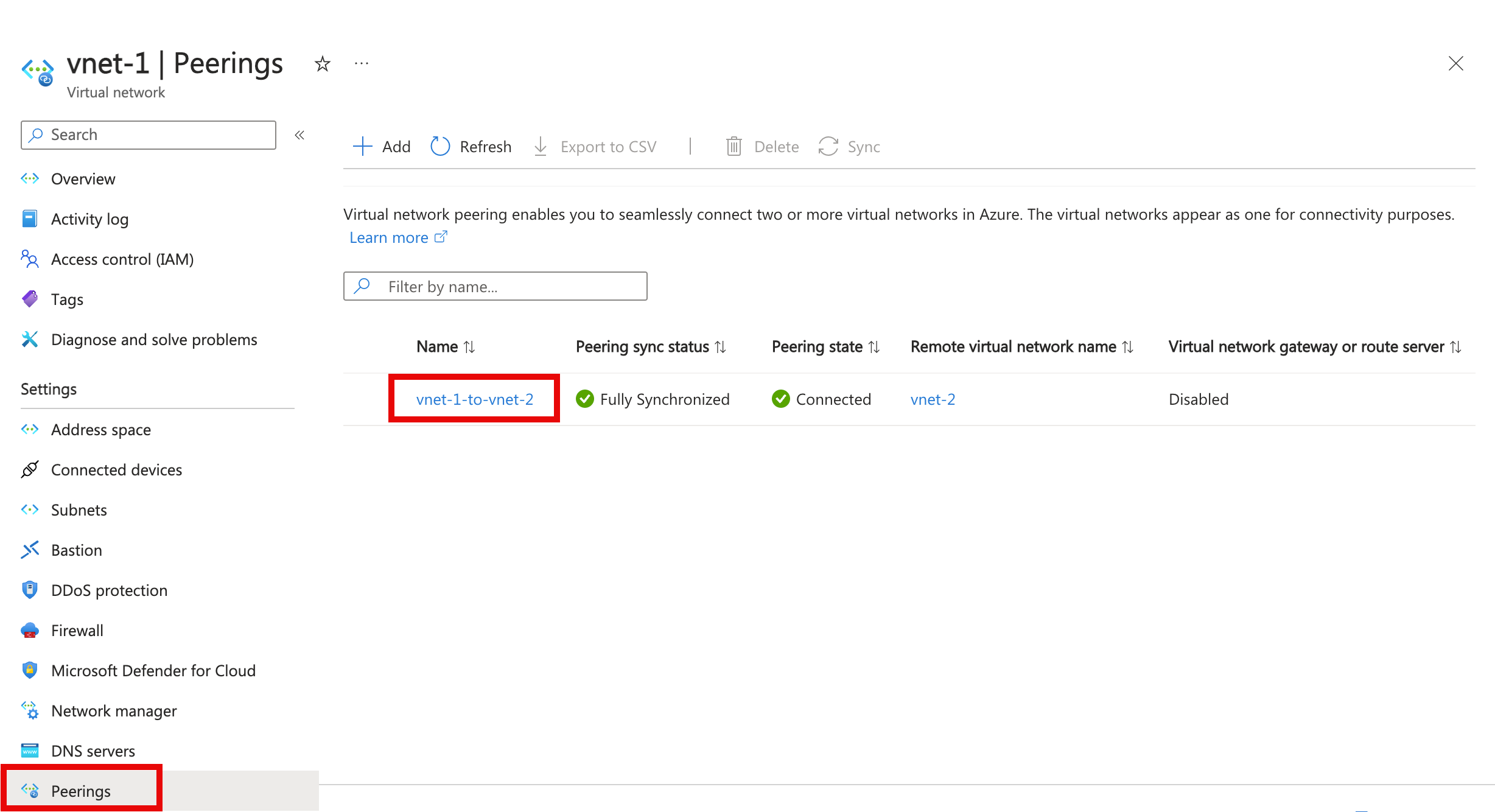
قم بتغيير الإعداد المناسب. اقرأ حول الخيارات المتوفرة لكل إعداد في الخطوة 4 من إنشاء تناظر. ثم حدد حفظ لإكمال تغييرات التكوين.
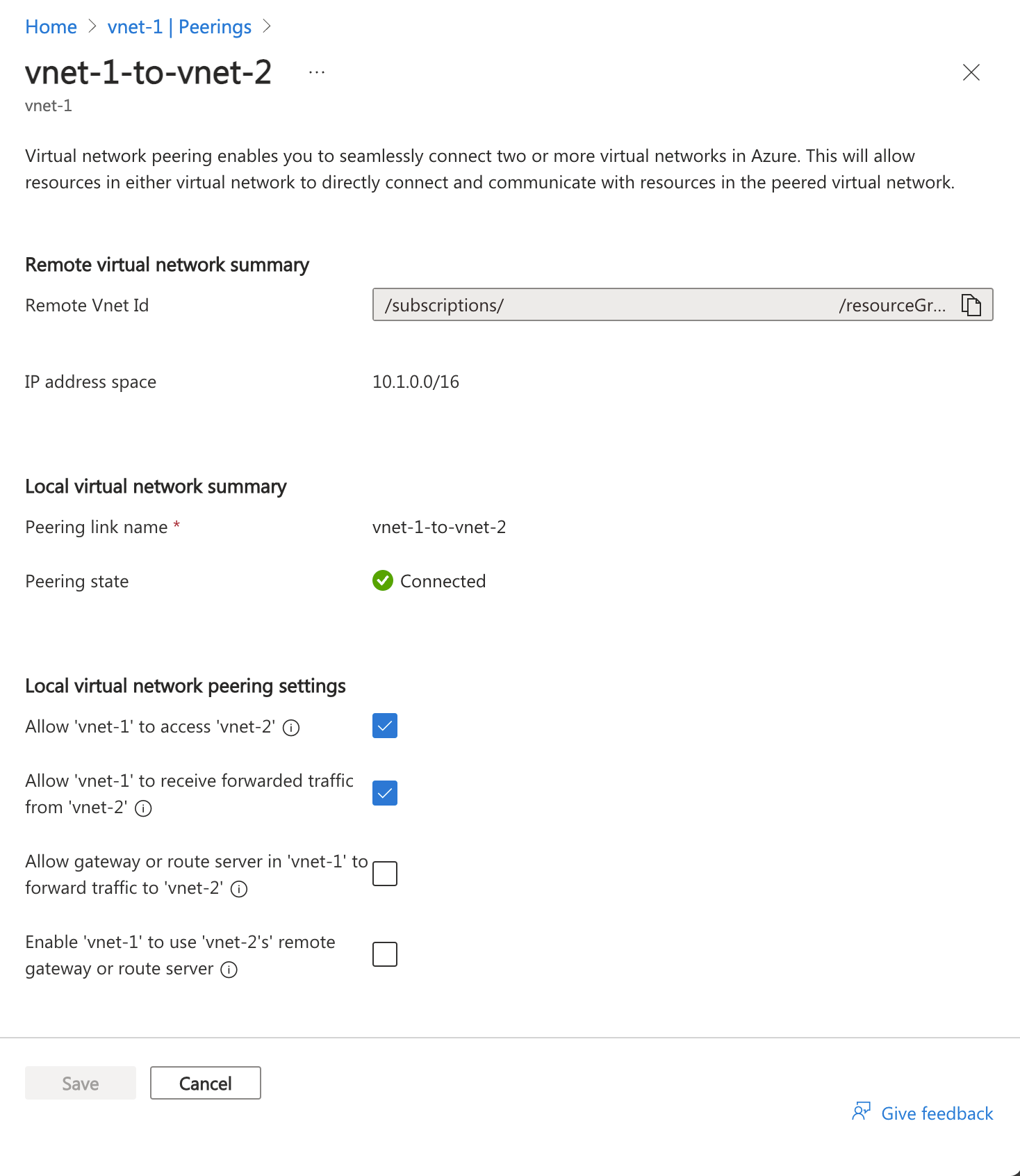
حذف تناظر
قبل حذف نظير، تعرف على المتطلبات والقيود والأذونات الضرورية.
عند حذف نظير بين شبكتين ظاهريتين، لن تتمكن نسبة استخدام الشبكة من التدفق بين الشبكات الظاهرية. إذا كنت تريد أن تتواصل الشبكات الظاهرية في بعض الأحيان، ولكن ليس دائما، بدلا من حذف نظير، قم بإلغاء تحديد إعداد السماح بنسبة استخدام الشبكة إلى الشبكة الظاهرية البعيدة إذا كنت تريد حظر نسبة استخدام الشبكة إلى الشبكة الظاهرية البعيدة. قد تجد تعطيل وتمكين الوصول إلى الشبكة أسهل من حذف الأقران وإعادة إنشائها.
في مربع البحث أعلى مدخل Microsoft Azure، أدخل Virtual network. حدد الشبكات الظاهرية في نتائج البحث.
حدد الشبكة الظاهرية التي ترغب في عرض إعدادات التناظر الخاصة بها أو تغييرها في الشبكات الظاهرية.
حدد Peerings في Settings.
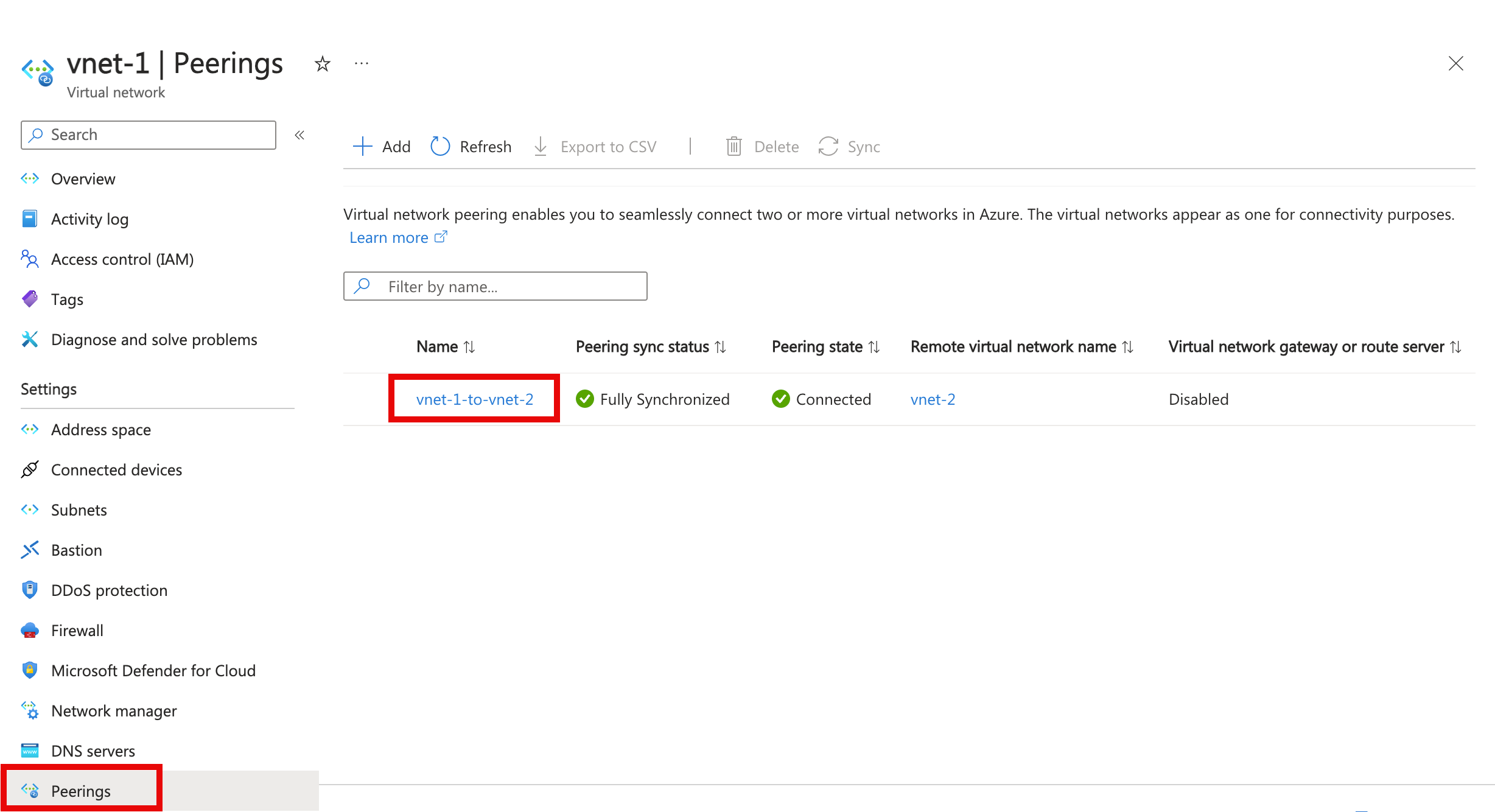
حدد المربع الموجود بجانب النظير الذي تريد حذفه، ثم حدد حذف.
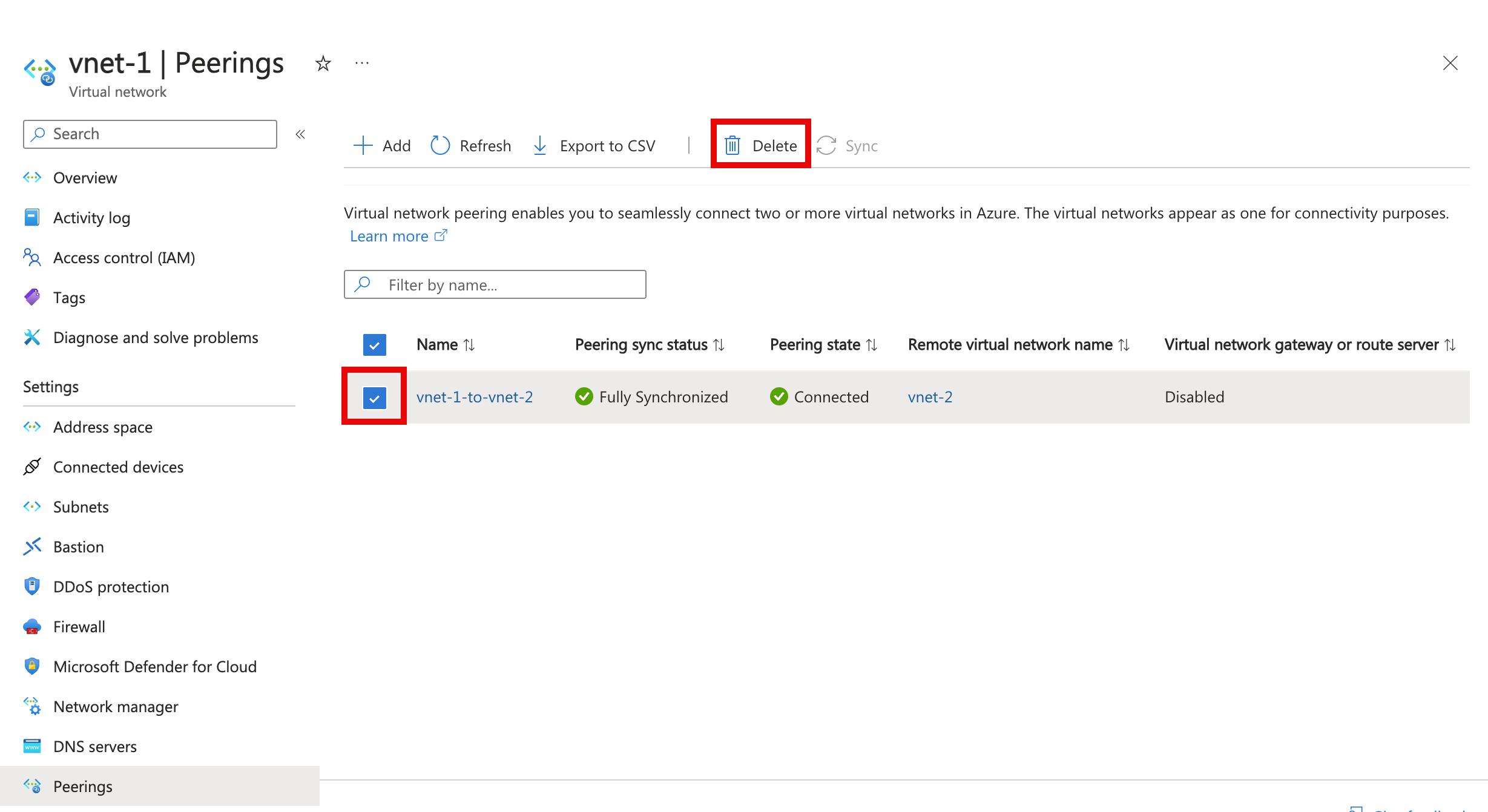
في Delete Peerings، أدخل delete في مربع التأكيد، ثم حدد Delete.
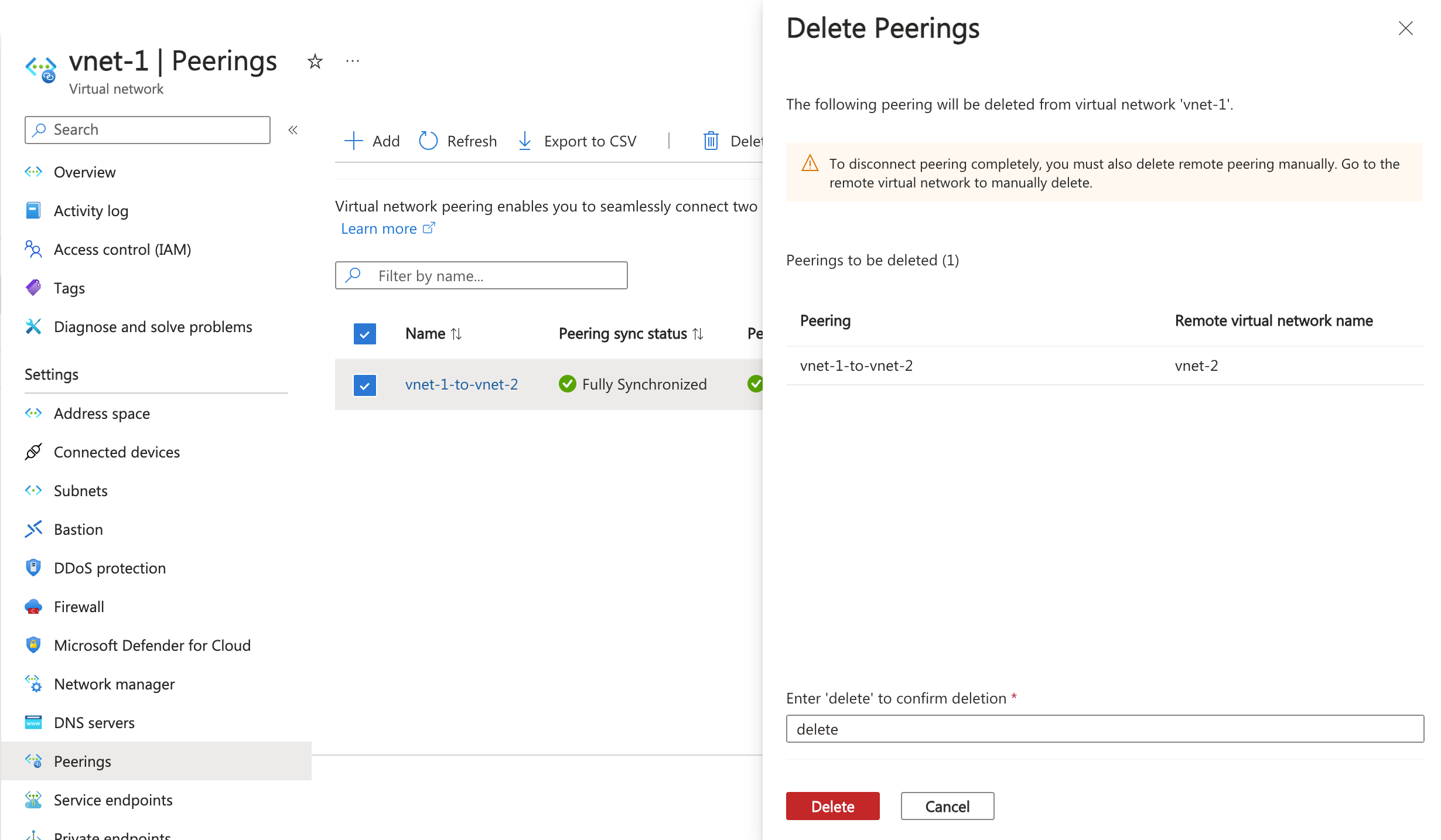
إشعار
عند حذف شبكة ظاهرية نظيرة من شبكة ظاهرية، يتم أيضا حذف النظير من الشبكة الظاهرية البعيدة.
حدد حذف لتأكيد الحذف في تأكيد الحذف.
المتطلبات والقيود
يمكنك إجراء تناظر بين الشبكات الظاهرية الموجودة في نفس المنطقة أو في مناطق مختلفة. يشار أيضا إلى الشبكات الظاهرية النظيرة في مناطق مختلفة باسم نظير الشبكة الظاهرية العالمية.
عند إنشاء نظير عالمي، يمكن أن توجد الشبكات الظاهرية النظيرة في أي منطقة سحابة عامة في Azure أو منطقة سحابة الصين أو منطقة سحابة الحكومة. ومع ذلك، لا يمكنك تناظر الشبكات الظاهرية عبر السحب المختلفة. على سبيل المثال، لا يمكن لشبكة ظاهرية في سحابة Azure العامة الاتصال بشبكة ظاهرية في Microsoft Azure تعمل بواسطة سحابة 21Vianet.
لا يمكنك نقل شبكة ظاهرية أثناء تناظرها. لنقل شبكة ظاهرية إلى مجموعة موارد مختلفة أو اشتراك مختلف، احذف التناظر أولا، ثم انقل الشبكة الظاهرية، وأخيرا أعد إنشاء النظير.
لا يمكن للموارد الموجودة في شبكة ظاهرية واحدة الاتصال بعنوان IP الأمامي لموازن التحميل الأساسي (الداخلي أو العام) في شبكة ظاهرية نظيرة عالميا. دعم موازن التحميل الأساسي موجود فقط داخل نفس المنطقة. يوجد دعم لموازن التحميل القياسي لكل من نظير الشبكة الظاهرية ونظير الشبكة الظاهرية العمومية. لا تعمل بعض الخدمات التي تستخدم موازن تحميل أساسي على نظير الشبكة الظاهرية العمومية. لمزيد من المعلومات، راجع القيود المتعلقة بتناظر الشبكة الظاهرية العمومية وموازنات التحميل.
يمكنك استخدام البوابات البعيدة أو السماح بعبور البوابة في الشبكات الظاهرية المتناظرة عالمياً والشبكات الظاهرية المتناظرة محلياً.
يمكن أن تكون الشبكات الظاهرية في نفس الاشتراكات أو اشتراكات مختلفة. عند إقران الشبكات الظاهرية في اشتراكات مختلفة، يمكن إقران كلا الاشتراكين بنفس مستأجر Microsoft Entra أو مستأجره المختلف. إذا لم يكن لديك بالفعل مستأجر AD، فيمكنك إنشاء واحد.
يجب أن تحتوي الشبكات الظاهرية التي تتناظرها على مساحات عناوين IP غير متبوئة.
عند نظير شبكتين ظاهريتين تم إنشاؤهما من خلال Resource Manager، يجب تكوين نظير لكل شبكة ظاهرية في التناظر. إليك أحد الأنواع التالية لحالة التناظر:
تم البدء: عند إنشاء النظير الأول، يتم بدء حالته.
متصل: عند إنشاء النظير الثاني، تصبح حالة التناظر متصلة لكلا النظيرين. لم يتم تأسيس التناظر بنجاح حتى تكون حالة التناظر لكلا نظيري الشبكة الظاهرية متصلة.
يتم إنشاء التناظر بين شبكتين ظاهريتين. النظراء في حد ذاتها ليست عابرة. إذا قمت بإنشاء عمليات تناظر بين:
VirtualNetwork1 وVirtualNetwork2
VirtualNetwork2 وVirtualNetwork3
لا يوجد اتصال بين VirtualNetwork1 وVirtualNetwork3 من خلال VirtualNetwork2. إذا كنت تريد أن يتصل VirtualNetwork1 و VirtualNetwork3 مباشرة، يجب عليك إنشاء نظير صريح بين VirtualNetwork1 و VirtualNetwork3، أو الانتقال من خلال NVA في شبكة Hub . لمعرفة المزيد، راجع تخطيط شبكة النظام المحوري في Azure.
لا يمكنك تحليل الأسماء في الشبكات الظاهرية المتناظرة باستخدام تحليل الاسم الافتراضي في Azure. لحل الأسماء في الشبكات الظاهرية الأخرى، يجب استخدام Azure Private DNS أو خادم DNS مخصص. لمعرفة كيفية إعداد خادم DNS الخاص بك، راجع تحليل الاسم باستخدام خادم DNS الخاص بك.
يمكن للموارد في الشبكات الظاهرية النظيرة في نفس المنطقة الاتصال ببعضها بنفس زمن الانتقال كما لو كانت داخل نفس الشبكة الظاهرية. يعتمد معدل نقل الشبكة على النطاق الترددي المسموح به للجهاز الظاهري، يتناسب مع حجمه. لا يوجد أي قيد إضافي على النطاق الترددي داخل التناظر. يحتوي كل حجم جهاز ظاهري على الحد الأقصى لعرض النطاق الترددي للشبكة الخاص به. لمعرفة المزيد حول الحد الأقصى لعرض النطاق الترددي للشبكة لأحجام الأجهزة الظاهرية المختلفة، راجع أحجام الأجهزة الظاهرية في Azure.
يمكن ربط شبكة ظاهرية بشبكة ظاهرية أخرى، وكذلك يمكن توصيلها بشبكة ظاهرية أخرى باستخدام بوابة شبكة Azure الظاهرية. عندما يتم توصيل الشبكات الافتراضية من خلال كل من التناظر والبوابة، تتدفق حركة المرور بين الشبكات الافتراضية من خلال تكوين النظير، بدلاً من البوابة.
يجب تنزيل عملاء VPN من نقطة إلى موقع مرة أخرى بعد تكوين نظير الشبكة الظاهرية بنجاح لضمان تنزيل المسارات الجديدة إلى العميل.
هناك رسوم رمزية لحركة مرور الدخول والخروج التي تستخدم نظير شبكة ظاهرية. لمزيد من المعلومات، راجع صفحة التسعير.
لا تسمح بوابات التطبيق التي لم يتم تمكين "عزل الشبكة " بإرسال نسبة استخدام الشبكة بين شبكات VNET النظيرة عند تعطيل السماح بنسبة استخدام الشبكة إلى الشبكة الظاهرية البعيدة .
الأذونات
يجب تعيين الحسابات التي تستخدمها للعمل مع نظير الشبكة الظاهرية إلى الدور التالي:
إذا لم يتم تعيين حسابك إلى الدور السابق، فيجب تعيينه إلى دور مخصص تم تعيين الإجراءات اللازمة له من الجدول التالي:
| الإجراء | الاسم |
|---|---|
| Microsoft.Network/virtualNetworks/virtualNetworkPeerings/write | مطلوب لإنشاء نظير من الشبكة الظاهرية A إلى الشبكة الظاهرية B. |
| Microsoft.Network/virtualNetworks/virtualNetworkPeerings/read | قراءة تناظر شبكة ظاهرية |
| Microsoft.Network/virtualNetworks/virtualNetworkPeerings/delete | حذف تناظر شبكة ظاهرية |
هام
يجب أن يكون لديك مساهم في الشبكة أو الأدوار المخصصة ل Microsoft.Network/virtualNetworks/virtualNetworkPeerings/readوMicrosoft.Network/virtualNetworks/virtualNetworkPeerings/delete المعينة للشبكة الظاهرية البعيدة لإزالة نظير الشبكة الظاهرية البعيدة.
الخطوات التالية
يمكن إنشاء تناظر شبكة ظاهرية بين الشبكات الظاهرية الموجودة في نفس الاشتراكات أو الاشتراكات المختلفة. أكمل برنامجاً تعليمياً لأحد السيناريوهات التالية:
نموذج نشر Azure الاشتراك مدير الموارد نفسه مختلفة تعرف على كيفية إنشاء طوبولوجيا شبكة محورية ومركز
إنشاء تناظر شبكة ظاهرية باستخدام PowerShell أو عينات البرامج النصية Azure CLI أو استخدام قوالب Resource Manager في Azure
إنشاء تعريفات نهج Azure وتعيينها للشبكات الظاهرية